Como faço para corrigir uma pasta corrompida e ilegível? A cada tentativa de acesso, sou confrontado com a mensagem de erro 0x80070570: o arquivo ou diretório está corrompido e ilegível!- Reddit.
Ao classificar seus arquivos, pastas ou discos, se deparar com a mensagem de erro exclusiva "O arquivo ou diretório está corrompido e ilegível", saiba que está no lugar adequado. A experiência desse erro pode ser frustrante, especialmente quando se trata de dados essenciais que precisam ser acessados.
No presente artigo, iremos investigar os sintomas, as causas e diversas soluções para orientá-lo na resolução do problema do arquivo ou diretório corrompido e ilegível no Windows 11/10, permitindo que recupere o acesso aos seus arquivos e diretórios.
Índice
-
- Reinicie o seu computador Windows
- Mova os arquivos para outro destino
- Faça download do arquivo específico novamente
- Desligue seu firewall e antivírus
- Escaneie sua unidade em busca de vírus
- Atualize seu sistema operacional
- Execute o CHKDSK
- Use a opção Verificar disco no File Explorer
- Formate a unidade
- Verifique sua unidade quanto a danos físicos
Sintomas comuns de que o arquivo ou diretório está corrompido e ilegível
Diversos problemas subjacentes podem ser responsáveis pelo erro "O arquivo ou diretório está corrompido", mas abordaremos essa questão em breve. Antes de tudo, vamos ver como o seu computador exibe esta mensagem.
Um disco rígido não está acessível. O arquivo ou diretório está corrompido e ilegível
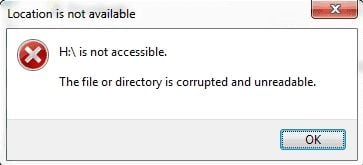
"[Disk letter]:\ não está acessível. Se o Windows 11/10/8/7 não conseguir acessar o disco rígido externo, unidade flash USB ou cartão SD conectado através da porta USB, é provável que a mensagem de erro "O arquivo ou diretório está corrompido e ilegível.</strong>" seja exibida. A presença desse erro sugere que o seu disco rígido externo pode estar corrompido ou danificado, o que impede o acesso aos arquivos armazenados.
Erro 0x80070570: o arquivo ou diretório está corrompido e ilegível

Ao tentar transferir arquivos de uma unidade flash USB, pen drive ou disco rígido externo para o computador, é comum encontrar o erro 0x80070570, indicando que o arquivo ou diretório está corrompido e ilegível. O surgimento típico desse problema ocorre quando o Windows encontra obstáculos na leitura dos dados provenientes do dispositivo de origem, geralmente devido à corrupção do dispositivo ou a outros problemas subjacentes, detalhados na próxima seção.
Um diretório de arquivo específico está corrompido e ilegível
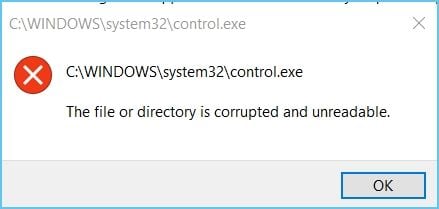
Quando você tenta acessar um arquivo do meu diretório, essa mensagem de erro é exibida. Esse erro ocorre devido à situação em que o arquivo ou diretório que você está procurando está danificado ou não está presente.
Causas do arquivo ou diretório estar corrompido e ilegível
Existem várias razões que podem levar à corrupção e ilegibilidade de discos rígidos, arquivos ou diretórios. Os mais prevalentes incluem:
Motivo 1. Corrupção MFT ou FAT
Componentes vitais do sistema de arquivos nos sistemas operacionais Windows, a Master File Table (MFT) e a File Allocation Table (FAT) têm a responsabilidade crucial de gerenciar e organizar dados em dispositivos de armazenamento. Nas unidades formatadas em NTFS, o uso da Master File Table (MFT) é adotado para armazenar informações essenciais sobre cada arquivo e diretório, enquanto em unidades formatadas em FAT, o File Allocation Table (FAT) é empregado para manter um mapa dos clusters que armazenam arquivos e diretórios.
Se a Master File Table (MFT) ou a File Allocation Table (FAT) estiver corrompida, o sistema operacional perde a capacidade de acessar ou interpretar informações sobre os arquivos e diretórios afetados. Como resultado, você se depara com o erro ao tentar acessar esses arquivos ou diretórios. Essa corrupção pode se originar devido a quedas súbitas de energia, desligamentos inadequados do sistema ou falhas de software.
Leia mais: Corrigir erro corrompido da tabela de arquivos mestre
Motivo 2. Setores defeituosos no disco
Com o tempo, discos rígidos podem desenvolver setores defeituosos, levando a erros no sistema de arquivos e resultando na mensagem "O arquivo ou diretório está corrompido e ilegível". Tanto o desgaste normal quanto defeitos de fabricação no dispositivo de armazenamento podem ser responsáveis pela presença de setores defeituosos.
Motivo 3. Ataque de vírus e malware
Arquivos e diretórios no dispositivo de armazenamento podem ser corrompidos por software malicioso, resultando em desafios ao tentar acessar os dados impactados. Por meio de anexos de e-mail, sites comprometidos ou instalações de software infectadas, vírus e malware podem penetrar no seu sistema.
Motivo 4. Problemas de hardware
As informações são armazenadas nos setores ou regiões físicas dos seus dispositivos de armazenamento. As informações são armazenadas nos setores ou regiões físicas dos seus dispositivos de armazenamento. Pense na possibilidade de o seu disco rígido, cartão de memória ou dispositivos USB serem impactados ou sofrerem um choque.
Dessa forma, a Força Física danifica suas unidades de armazenamento. E é possível para seus dispositivos mecânicos e eletromagnéticos. Como resultado, esse problema de hardware dificulta o acesso aos arquivos.
Adicionalmente, os detalhes do seu sistema de arquivos podem estar presentes em um setor danificado. E você já tem conhecimento do que ocorre quando o sistema de arquivos fica inalcançável. A incapacidade de acessar seus arquivos torna-se evidente, acompanhada da aparição de erros de dados corrompidos em várias instâncias.
Motivo 5. Remoção ou desconexão inadequada do dispositivo de armazenamento
A falta de seleção da opção "Remover com Segurança" ao desconectar uma unidade USB ou disco rígido externo pode corromper o sistema de arquivos, resultando na inacessibilidade e ilegibilidade da unidade USB ou disco rígido.
Recupere e faça backup de arquivos importantes antes de realizar qualquer ação
Priorize a proteção dos seus dados antes de abordar o erro "O arquivo ou diretório está corrompido e ilegível". As soluções mais eficazes listadas abaixo resultarão na exclusão dos seus dados da unidade.
Em algumas circunstâncias, como na formatação da unidade, seus dados podem se tornar irrecuperáveis, variando conforme o tipo de formatação. Caso opte pela Formatação Completa, por exemplo, sua unidade será sobrescrita com zeros e uns múltiplas vezes, resultando na perda definitiva dos seus dados.
Desta forma, procure por um software de terceiros que possa ajudar na recuperação de dados do seu disco rígido corrompido. O Wondershare Recoverit - Recuperação de Disco Rígido é uma das soluções disponíveis; esta ferramenta ostenta uma das mais altas taxas de sucesso no mercado, capacitada a recuperar milhares de tipos de arquivos e dispositivos de armazenamento. Adicionalmente, engloba centenas de cenários de perda de dados, assegurando a recuperação bem-sucedida dos seus dados valiosos.
Veja como usar este programa antes de corrigir a corrupção de arquivos, diretórios e discos:
- Faça download do Wondershare Recoverit no seu computador e execute o programa.
- Vá para Discos rígidos e locais.
- Selecione o seu disco rígido ou pasta corrompida na lista de opções disponíveis.

- Inicie o software para escanear o local selecionado, com a opção de pausar o processo conforme necessário.

- Depois da digitalização, você terá a capacidade de visualizar os arquivos e escolher quais deseja recuperar. Clique em Recuperar.

- Selecione onde salvar os arquivos.
Caso tenha uma quantidade considerável de dados, esse procedimento pode demorar um pouco, mas assegurará a recuperação dos seus arquivos preciosos.
Tutorial em vídeo sobre como consertar o arquivo ou diretório corrompido e ilegível
10 formas de consertar o diretório de arquivos corrompido e ilegível
Recuperados e com backup dos seus dados, aplique os 10 métodos confiáveis a seguir para tentar corrigir o problema "O arquivo ou diretório está corrompido e ilegível".
Forma 1. Reinicie o seu computador Windows
Em alguns casos, o problema pode ser causado por um bug aleatório no sistema; nesses momentos, basta reiniciar o dispositivo. Visto que o problema é específico do Windows, você pode resolver reiniciando o dispositivo com as seguintes etapas:
- Clique no botão Iniciar no canto inferior esquerdo da barra de tarefas.
- Clique no ícone Energia.
- Selecione Reiniciar.
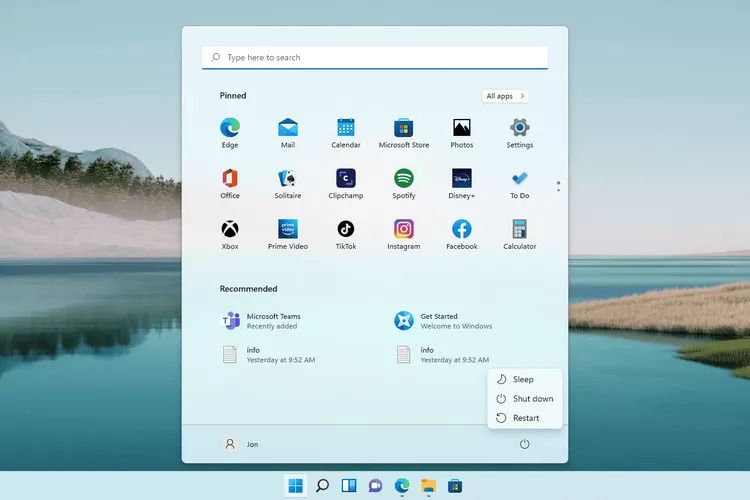
Pequenos problemas que causam a mensagem de erro podem ser resolvidos reiniciando o dispositivo.
Forma 2. Mova os arquivos para outro destino
Ao mover os arquivos para outra localização, é possível determinar se o problema está nos arquivos ou na própria unidade.
Copie os arquivos da unidade e mova-os para outro local. Ao tentar abrir os arquivos e encontrar a mesma mensagem, isso indica que o dispositivo de armazenamento não é a causa do problema.
Forma 3. Baixe o arquivo específico novamente
Ao abrir um arquivo recentemente baixado e deparar-se com a mensagem "erro 0x80070570: o arquivo ou diretório está corrompido e ilegível", isso pode sinalizar corrupção no arquivo. Ao invés de buscar soluções para corrigir a falha do disco rígido ou outros problemas lógicos, exclua o arquivo problemático e faça o download novamente.
Se o problema persistir, o arquivo é a causa. Tente baixar novamente de uma fonte diferente.
Forma 4. Desligue seu firewall e antivírus
Às vezes, firewalls e software antivírus podem equivocadamente classificar arquivos como perigosos, mesmo que não constituam ameaças reais. Ação deles pode bloquear o download ou a abertura desses arquivos, gerando a mensagem de erro "O arquivo ou diretório está corrompido e ilegível".
Nessas circunstâncias, desligar o firewall e o software antivírus no PC com Windows permite baixar o arquivo novamente. Caso consiga abrir o arquivo sem dificuldades, isso pode ser um sinal de que seu software de segurança gerou um falso positivo. Contudo, proceda com extrema cautela nesse processo e faça o download apenas de arquivos provenientes de fontes confiáveis e seguras.
Forma 5. Escaneie em sua unidade em busca de vírus
A corrupção de arquivos, diretórios e discos rígidos pode ser causada por vírus, portanto, é essencial realizar verificações de vírus para manter as ameaças à distância. Após a verificação da unidade, você poderá determinar se ela está infectada por vírus e corrigir esse eventual problema. Pode empregar uma ferramenta nativa do Windows para realizar essa ação, e veja como:
- Vá em Configurações.
- Digite Vírus na barra de pesquisa e clique em Proteção contra vírus e ameaças.
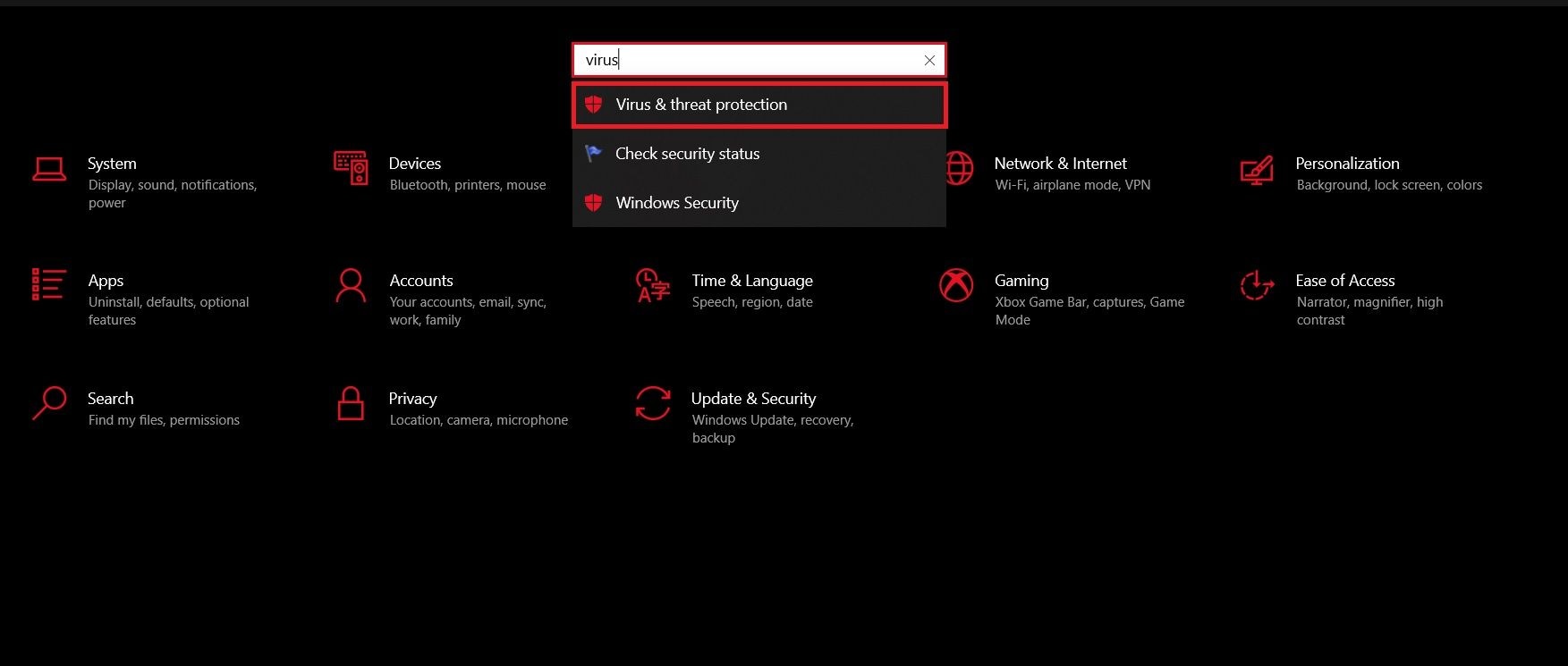
- Clique em Verificação rápida para verificar se há vírus.
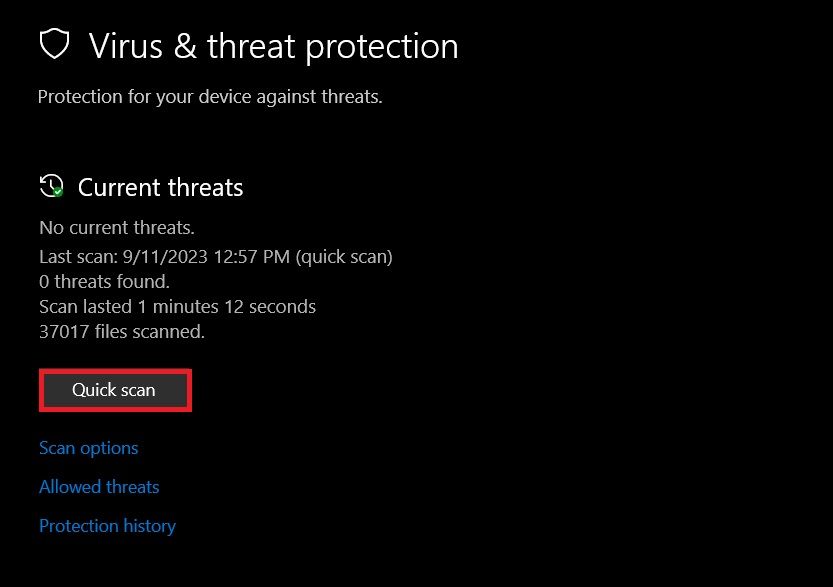
O seu computador identificará e eliminará automaticamente possíveis ameaças. Se identificar qualquer arquivo ausente após a digitalização, não há motivo para preocupação. Aqui está um guia sobre como recuperar arquivos excluídos por antivírus.
Forma 6. Atualize seu sistema operacional
O problema de arquivo ou pasta corrompido e ilegível pode ser atribuído a uma versão mais antiga do sistema operacional Windows. Atualizar regularmente o sistema manterá seu PC saudável e seguro. Para solucionar o problema de corrupção, verifique e instale a atualização mais recente do sistema operacional seguindo as etapas abaixo:
- Abra as Configurações.
- Digite Atualização na caixa de pesquisa.
- Clique em Verificar atualizações.
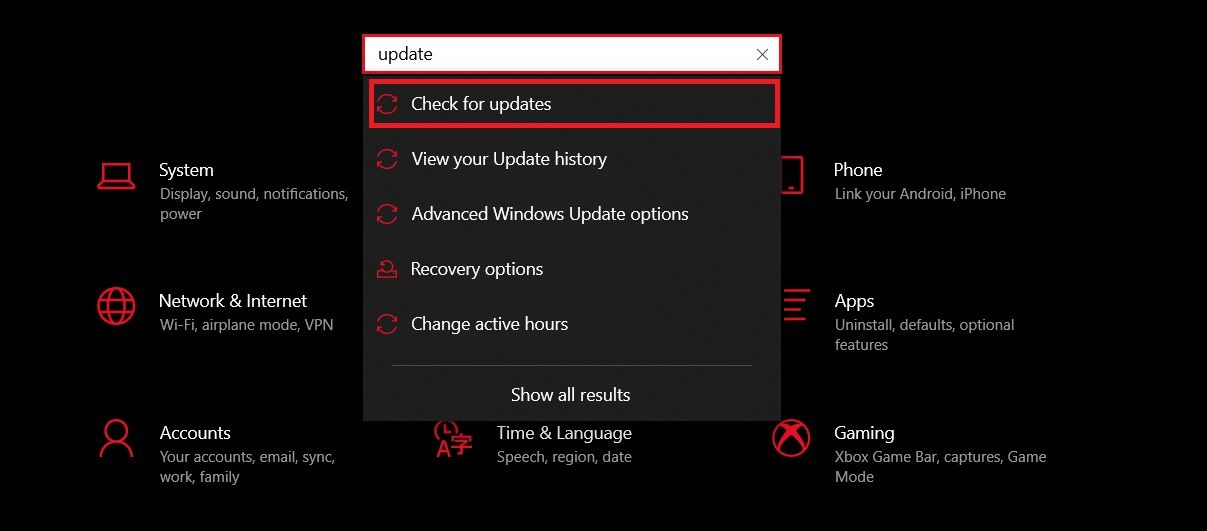
- Caso haja uma versão mais recente do sistema operacional disponível, clique em Instalar agora.

O processo de instalação será conduzido pelo Windows. Siga as instruções na tela para finalizar a atualização.
Forma 7. Execute o CHKDSK
Caso o erro "arquivo ou diretório está corrompido e ilegível" persista ao tentar abrir um disco rígido externo, pode indicar a presença de setores defeituosos na unidade. Caso seja essa a situação, é uma boa ideia utilizar o comando CHKDSK. No contexto de um PC com Windows, o CHKDSK é uma das abordagens mais confiáveis e bem-sucedidas para corrigir erros no disco rígido. Veja como executar o comando no Windows 10 e 11:
- Busque por Prompt de Comando (ou cmd) em seu PC e clique em Executar como administrador.
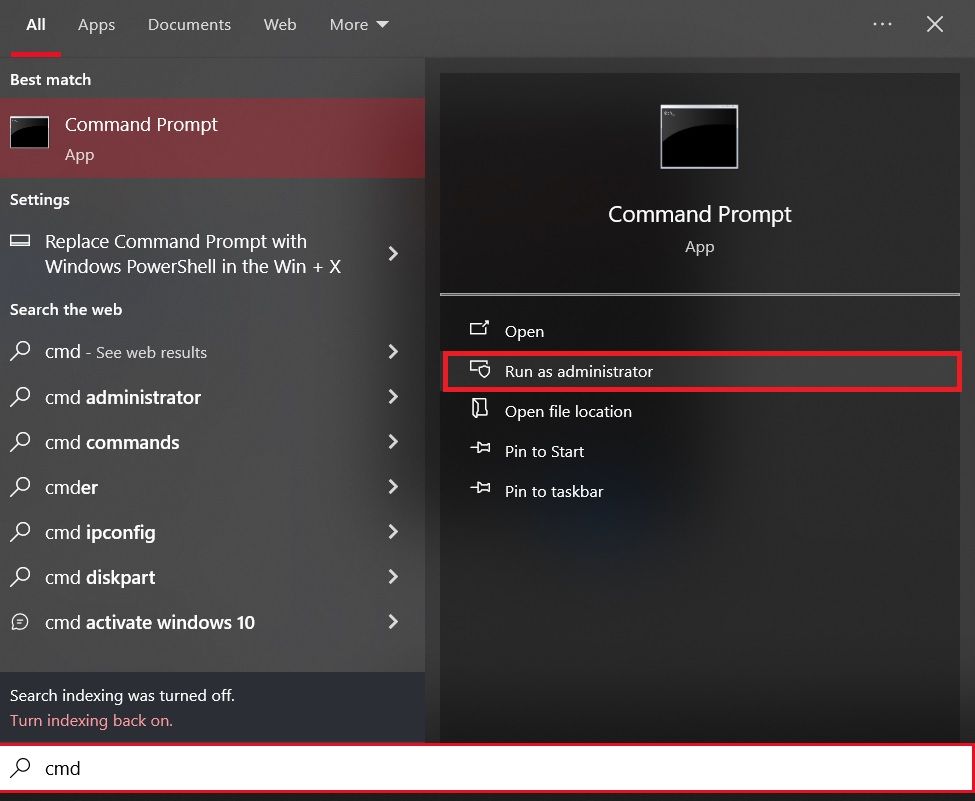
- Digite o comando
CHKDSK F: /f /r /xe substitua F pela letra da sua unidade. - Aperte Enter e aguarde o programa buscar por problemas.
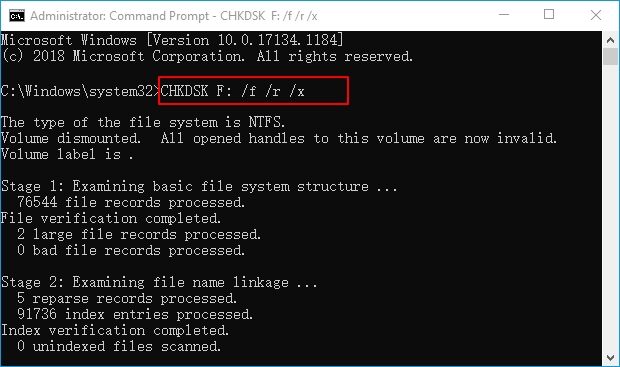
Embora o CHKDSK possa parecer complexo devido à ausência de uma interface gráfica, é um dos métodos mais eficazes. Contudo, a opção "Verificar disco" no File Explorer também está disponível para uso.
Forma 8. Use a opção Verificar disco no File Explorer
Se preferir evitar comandos CMD, utilize a opção "Verificar disco" em seu Explorador de Arquivos para identificar e corrigir possíveis problemas de corrupção de disco. Aqui está como usar o Check Disk para corrigir o problema de "arquivo ou diretório está corrompido e ilegível" no Windows 10 e 11:
- Abra o File Explorer e encontre seu disco rígido em Este PC.
- Faça um clique com o botão direito no dispositivo e selecione Propriedades.
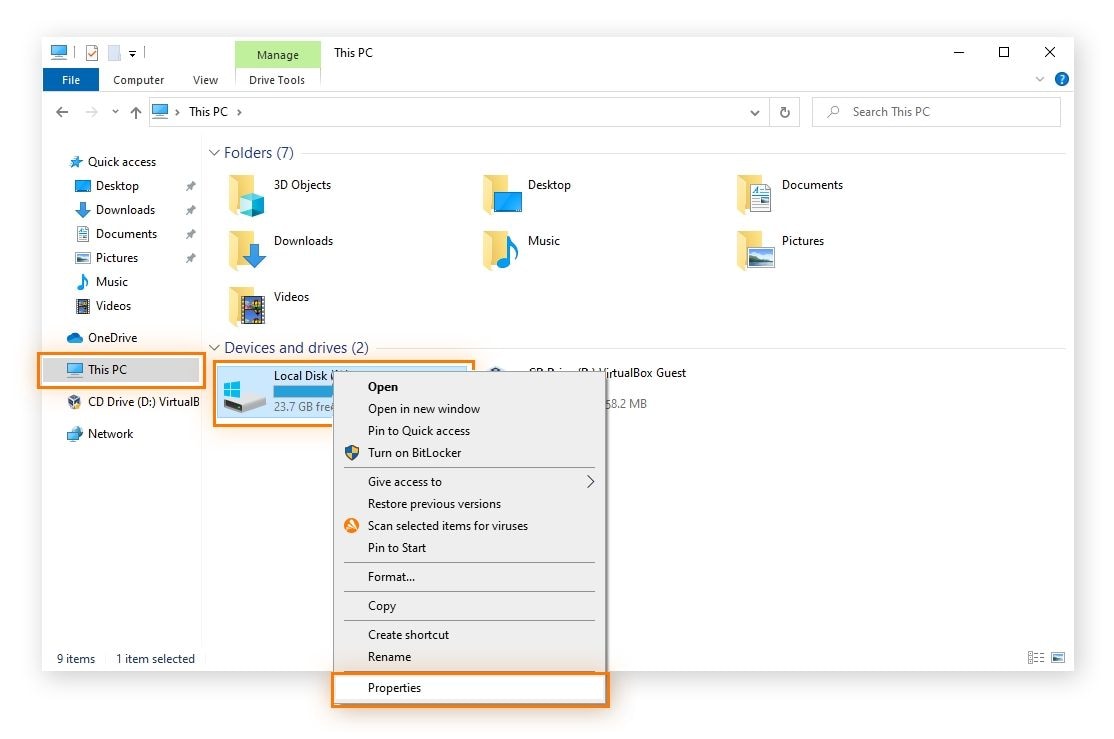
- Vá para a guia Ferramentas e clique em Verificar.
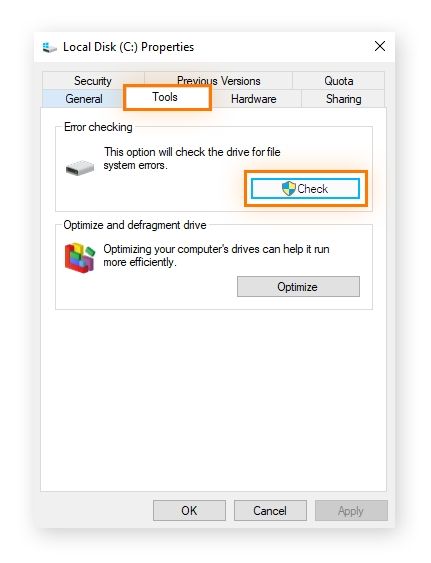
- Depois de escanear a unidade, você pode ver os erros detectados e corrigidos clicando no botão Mostrar detalhes. Caso não queira se preocupar com isso, clique em Fechar.
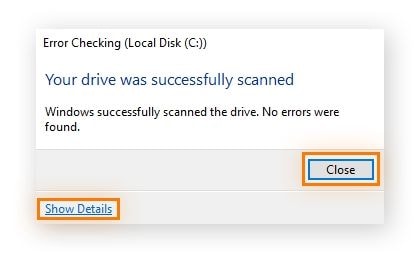
Forma 9. Formate a unidade
Caso ainda não consiga acessar seus arquivos ou disco, a formatação da unidade proporcionará um novo começo. Esse procedimento redefinirá todas as configurações e eliminará todos os dados do dispositivo de armazenamento, deixando-o em um estado semelhante ao de um novo.
Saiba como corrigir o problema "O arquivo ou diretório está corrompido e ilegível" no Windows 11/10 formatando a unidade:
- Abra o Gerenciamento de disco no seu dispositivo.
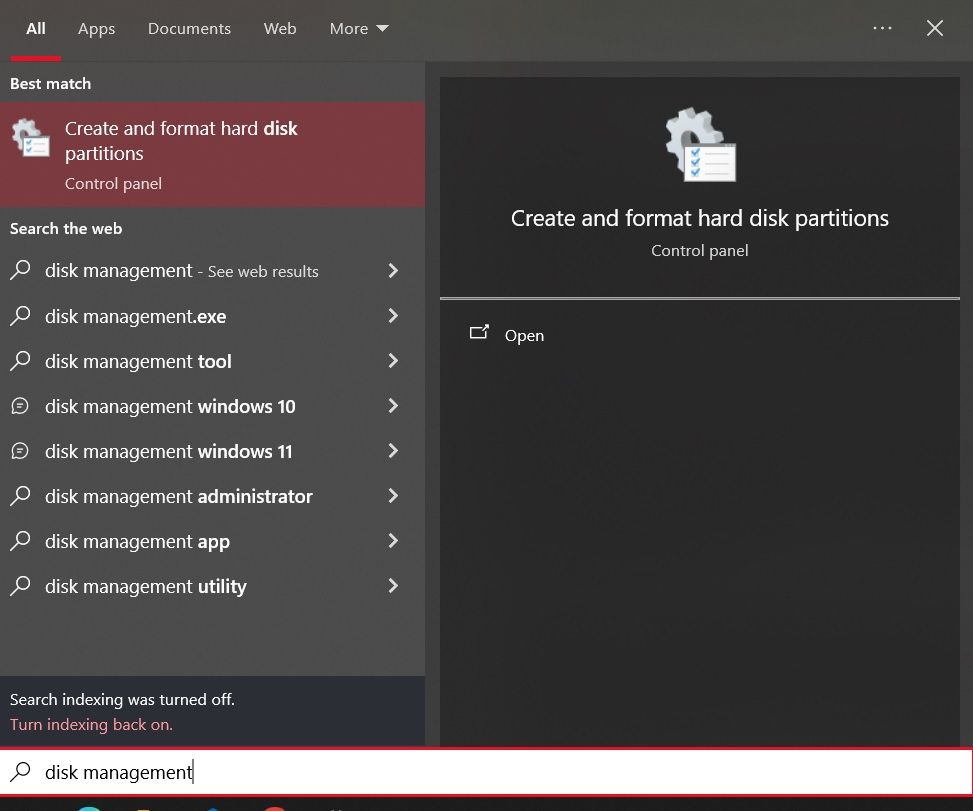
- Faça um clique com o botão direito na unidade que deseja formatar e selecione a opção Formatar no menu de contexto.
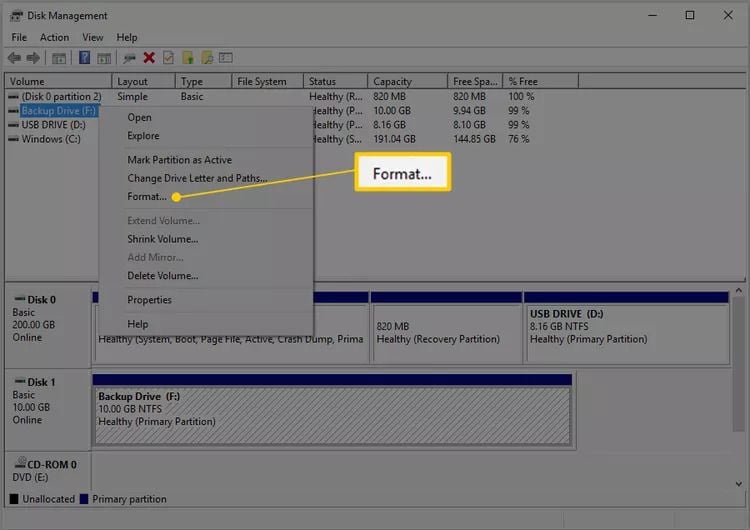
- Nomeie sua unidade e escolha um formato na opção Sistema de arquivos.
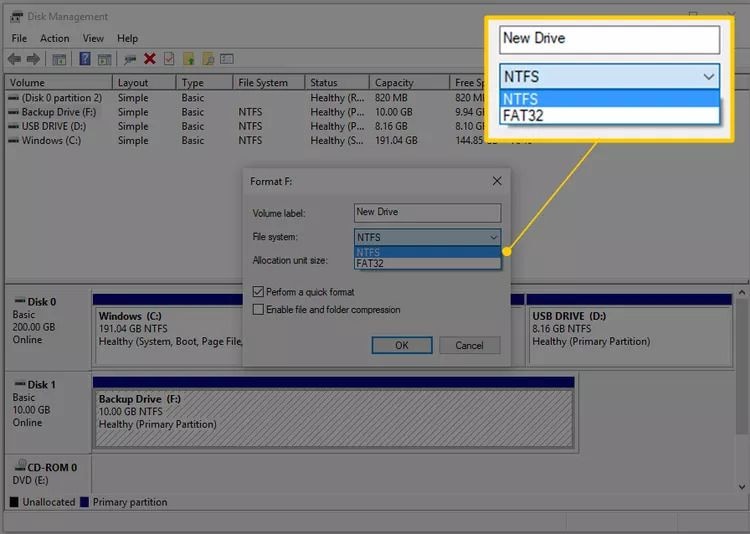
- Opte entre uma Formatação Rápida (que exclui seus arquivos, mas possibilita a recuperação) ou uma Formatação Completa (que sobrescreve os dados com zeros e uns).
- Clique em OK para continuar.
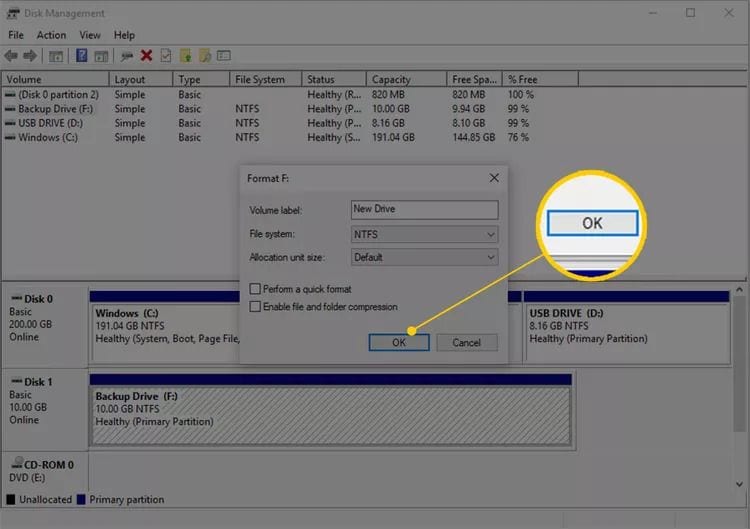
- Você receberá uma caixa de diálogo informando que o processo apagará todos os seus dados. Clique em OK para continuar.
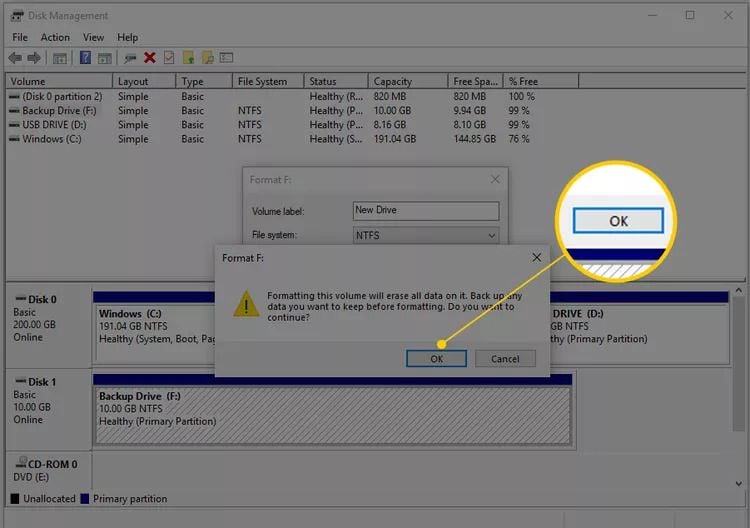
Dentro de alguns minutos, a formatação da unidade estará finalizada, solucionando o problema de corrupção.
Forma 10. Verifique sua unidade quanto a danos físicos
Caso nenhum dos métodos mencionados acima resolva o problema, pode ser que seu dispositivo de armazenamento esteja danificado fisicamente. Como já foi destacado, danos físicos podem ser a causa de mensagens de erro e problemas de corrupção. Examine cuidadosamente sinais de danos, como poeira, dobras, arranhões, impactos e outros indicadores que possam impactar o funcionamento do hardware.
Na ausência de danos extensivos, pode-se tentar, por conta própria, recuperar os dados do disco rígido danificado. Contudo, se o disco rígido estiver gravemente danificado, é aconselhável entrar em contato com um serviço profissional de recuperação de dados para obter ajuda.
Dicas úteis para evitar que o erro de arquivo ou diretório esteja corrompido e ilegível
Aderir às dicas abaixo será benéfico para evitar esse cenário estressante no futuro:
- Faça backup de seus dados – Realize backups frequentes de arquivos e pastas cruciais em um dispositivo de armazenamento externo ou serviço de armazenamento em nuvem. Essa medida garante a segurança dos seus dados em situações de corrupção ou falha na unidade.
- Remova com segurança dispositivos de armazenamento externos: Certifique-se sempre de utilizar a função "Remover hardware com segurança" no Windows antes de desconectar dispositivos de armazenamento externos, como unidades USB ou discos rígidos externos, para evitar a corrupção de dados.
- Use software antivírus:Proteja seu computador instalando um software antivírus confiável, prevenindo assim a corrupção de arquivos causada por malware e vírus.
- Atualize regularmente seu sistema operacional - Atualizar para a versão mais recente do sistema operacional pode proporcionar melhorias significativas em segurança e desempenho, protegendo-o contra potenciais casos de corrupção de dados.
- Manuseie a unidade com cuidado - Esteja extremamente atento às propriedades físicas da unidade. Trate o dispositivo com cuidado, assegure-se de desligá-lo de maneira adequada e evite exposição à poeira, umidade e água.
- Execute verificações regulares de disco: Empregue as ferramentas nativas do Windows, como o CHKDSK, para verificar regularmente a presença de erros no disco rígido e corrigi-los de imediato.
- Evite quedas repentinas de energia: Garanta a segurança do seu computador contra interrupções ou flutuações repentinas de energia usando uma fonte de alimentação ininterrupta (UPS), impedindo a corrupção de dados.
- Monitore a saúde do seu disco rígido: Faça uso de ferramentas de diagnóstico para acompanhar regularmente a integridade do seu disco rígido e resolver eventuais problemas antes que levem à corrupção de arquivos ou à falha na unidade.
Considerações Finais
Receber uma notificação de que algo está errado com seus arquivos, diretórios ou unidades pode ser avassalador. Por sorte, as etapas acima o guiarão, apontando por onde começar para corrigir o problema de "arquivo ou diretório está corrompido e ilegível" no Windows 11/10 e esclarecendo o significado da mensagem.
Leia atentamente todos os detalhes sobre essa mensagem desfavorável no texto acima e experimente os métodos recomendados para corrigir o problema. Contudo, faça o backup dos seus dados com antecedência para prevenir possíveis preocupações adicionais.



